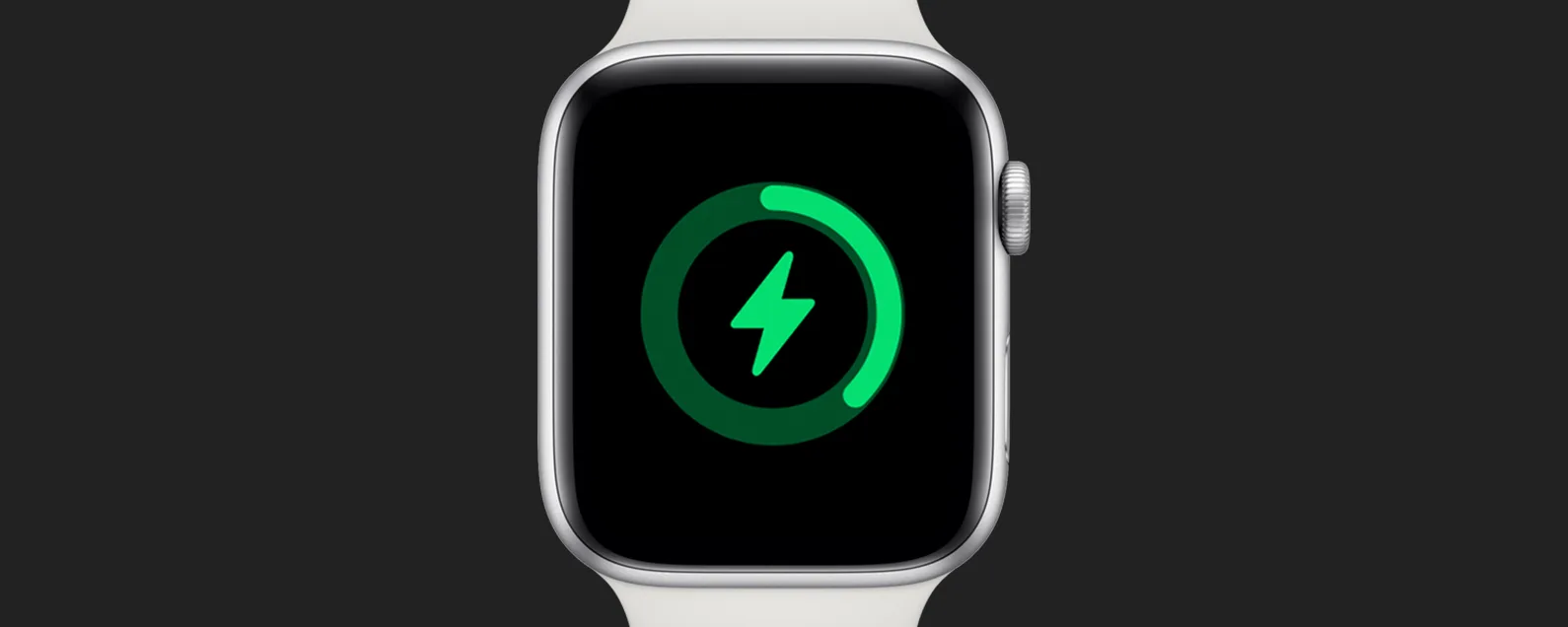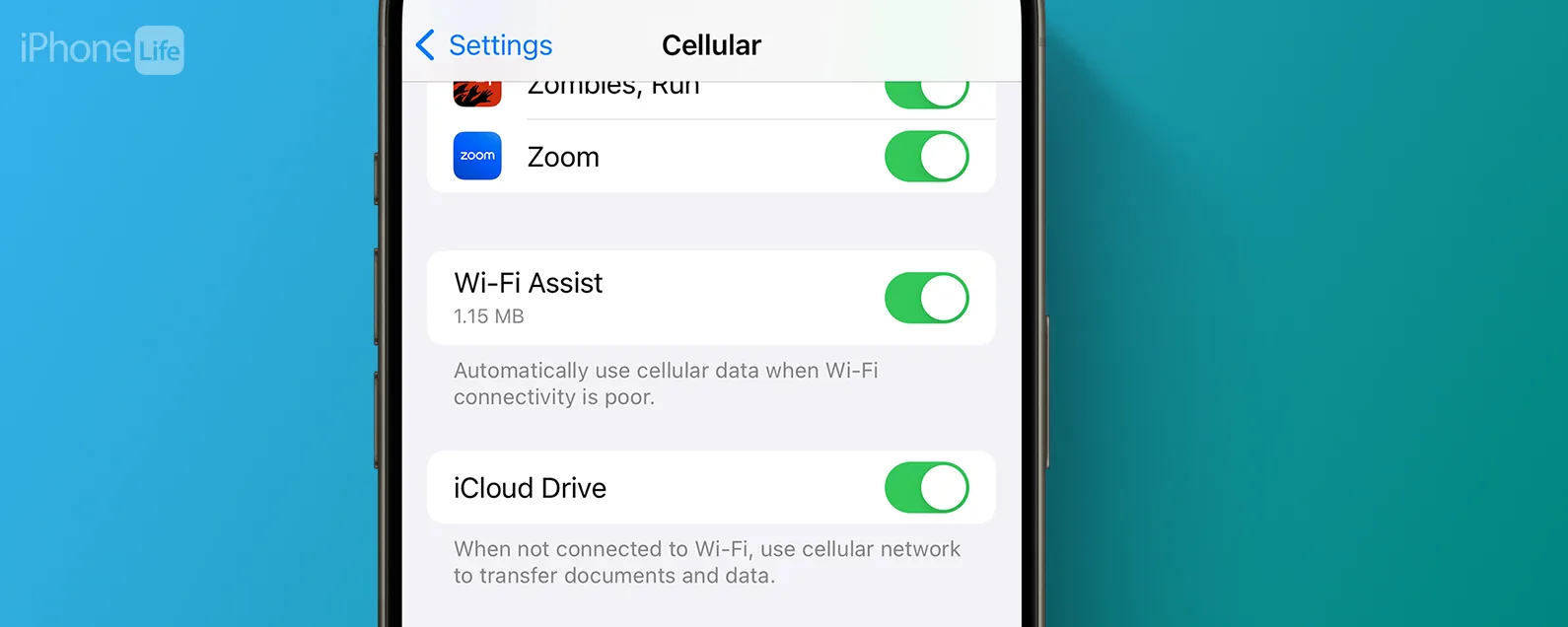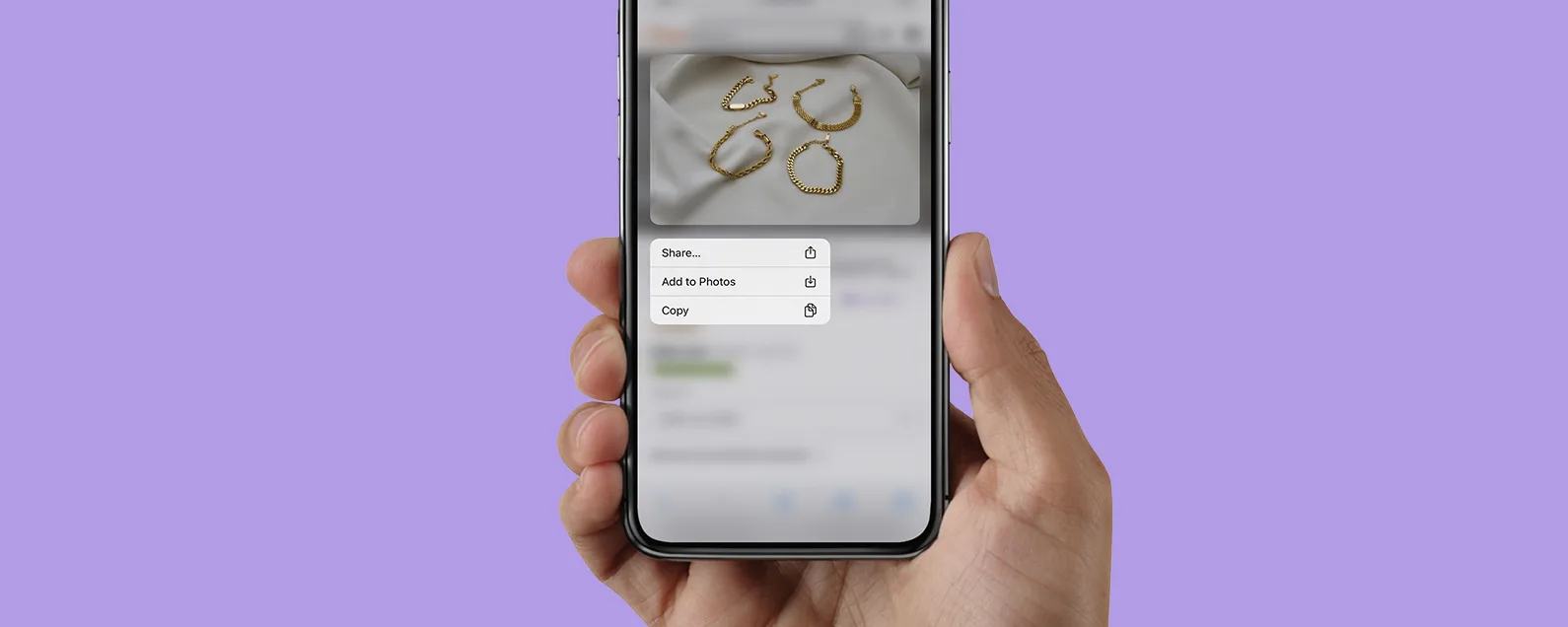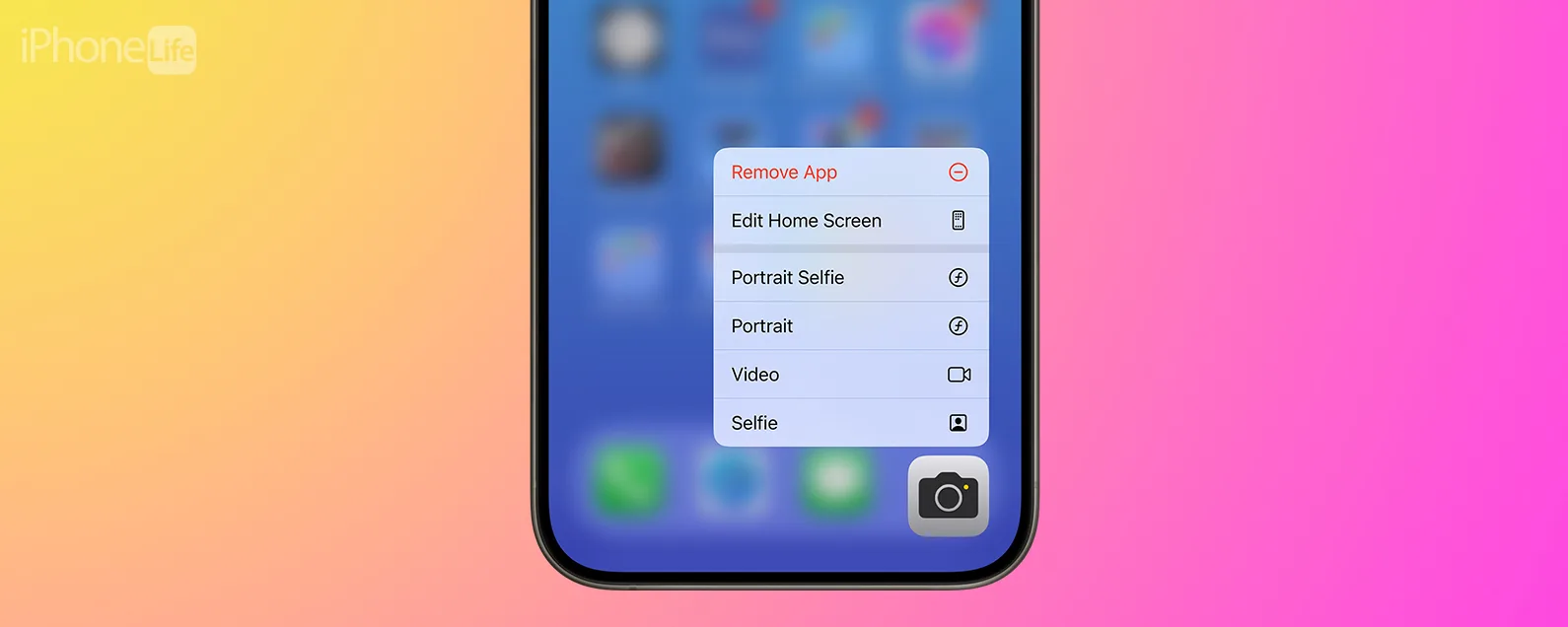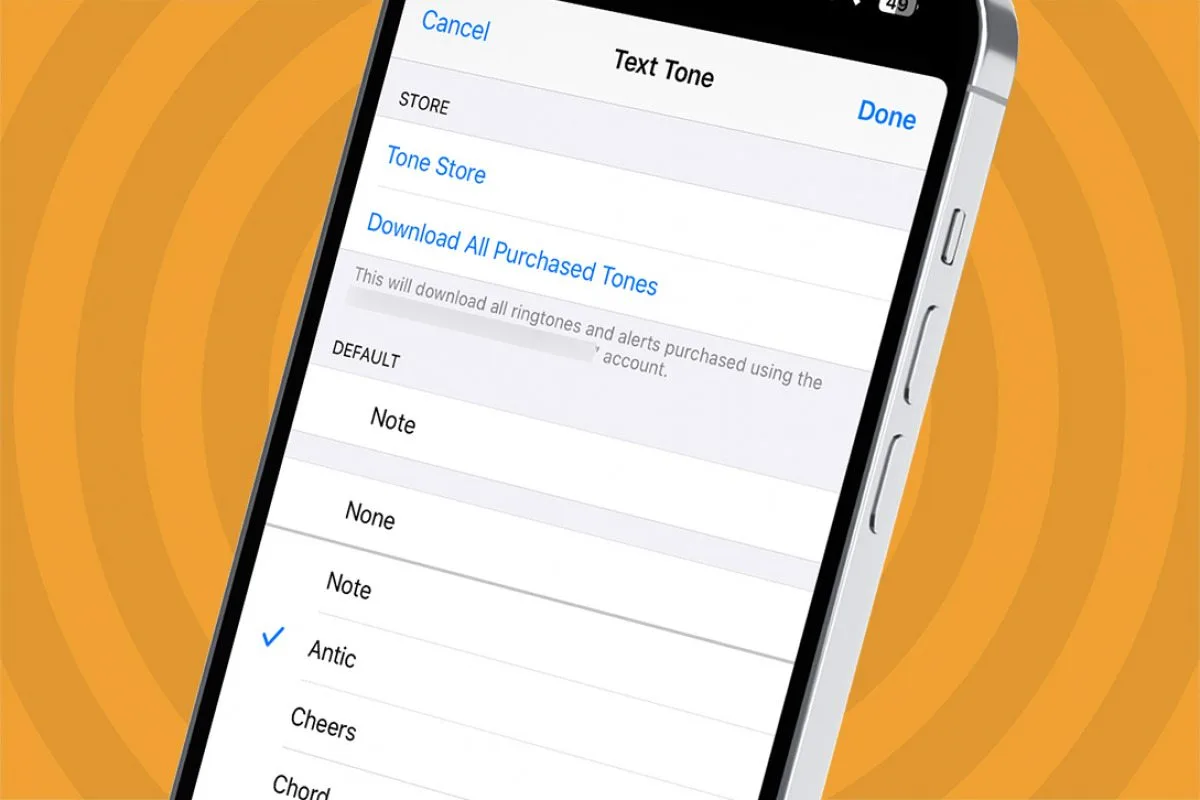经过哈雷·哈尔特 更新于 01/11/2024
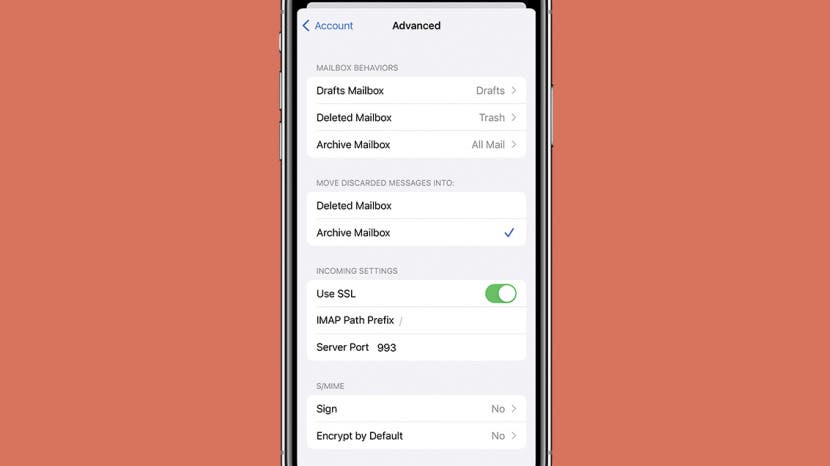
* 本文来自我们的每日提示时事通讯。报名。*
您是否在刷完电子邮件后想知道“为什么我的电子邮件要存档在我的 iPhone 上?”以下是如何通过将默认滑动操作从存档更改为删除来删除 iPhone 上的电子邮件。

发现 iPhone 的隐藏功能
获取每日提示(带有屏幕截图和清晰的说明),以便您每天只需一分钟即可掌握您的 iPhone。
为什么你会喜欢这个技巧
- 一键删除电子邮件。
- 避免通过归档垃圾邮件来浪费存储空间。
如何关闭 Apple Mail 中的存档
下面我将向您展示如何更改两个不同电子邮件应用程序的这些设置。 Apple Mail 应用程序需要从 iPhone 的“设置”应用程序更改其设置,而可以在 Gmail 应用程序中禁用 Gmail 自动存档。要了解有关如何自定义邮件应用程序的更多信息,请注册我们的每日提示通讯。
- 打开设置应用程序。

- 点击邮件选项。

- 点击账户选项。

- 点击您要调整的帐户。

- 在此屏幕上,点击帐户再次。

- 轻敲先进的。

- 轻敲已删除的邮箱切换到默认删除。

对您要更改的每个电子邮件帐户重复这些步骤。现在,当您在邮件应用程序中向左滑动电子邮件时,该电子邮件将被移至废纸篓。
如何在 iPhone 上关闭 Gmail 中的存档
以下是如何将电子邮件直接发送到 iPhone 上 Gmail 应用程序中的“已删除邮件”:
- 打开Gmail 应用程序。

- 点击三条水平线在左上角。

- 点击设置选项,带有齿轮图标。

- 轻敲邮件滑动操作。

- 在这里您可以点击右滑或者向左滑动选项。

- 在下一个屏幕上,点击垃圾如果您希望默认删除邮件。

这将更改 Gmail 应用程序中所有电子邮件帐户的滑动操作。现在,当您在 Gmail 应用程序中的任何帐户中向所选方向滑动电子邮件时,该电子邮件将被删除到“已删除邮件”中。
默认情况下,您的电子邮件会发送到“废纸篓”而不是存档,这样您就可以节省存储空间,因为“废纸篓”中的电子邮件通常会在 30 天后被删除。如果您使用其他第三方电子邮件应用程序,例如 Yahoo!并且您的电子邮件默认已存档,请尝试在应用程序中打开其设置,类似于上述 Gmail 的说明。
每天一分钟掌握你的 iPhone:在这里注册将我们的免费每日提示直接发送到您的收件箱。
主题
特色产品
这iPhone 摄影学院专门为初学者和高级用户提供 iPhone 摄影教育,其直接的无行话风格使复杂的主题变得简单。作为 iPhone Life 订阅者,您获得独家折扣。揭开令人惊叹的 iPhone 摄影的秘密!
Withings 的 ScanWatch Nova Brilliant 轻松地将传统模拟手表的优质风格与智能手表的尖端技术结合起来。跟踪每一步,记录重要的健康信息,并在其精心设计的应用程序中获得有价值的见解。您一定会喜欢它的工艺,就像欣赏 30 天的电池续航时间一样。查看 Withings 优惠!